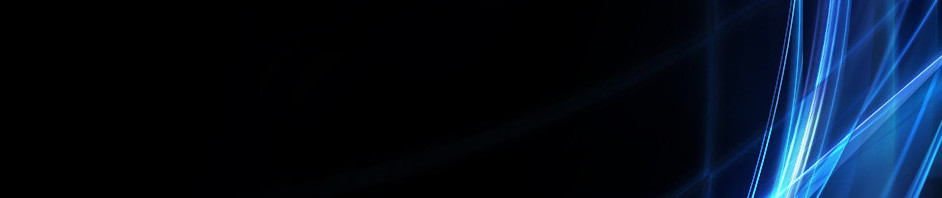TUGAS 2 PENGENTAR KOMPUTER
1.fungsi text
Fungsi yang termasuk kategori fungi teks biasa dipakai untuk mengolah atau memanipulasi data teks. Fungsi teks bias any atidak dipakai sendirian, melainkan biasa dipakai bersama-sama fungsi lain. Misalnya fungsi if.
Excel menyediakan cukup lengkap fungsi yagn termsuk dalam kategori fungsi teks. Ringksan cara penulisan berikut hasil dari beberap fungsi teks yang sering dipakai :
Fungsi Left
Fungsi Left dipakai untuk mengambil sebagian isi teks pada argument pertama,mulai dari kiri sebanyak yang disebutkan dalam argument kedua, Jika argument kedua tidak disebut, maka dianggap bernilai 1, Bentuk penulisannya seperti berikut ini:
Contoh :
=Left(teksSumber;banyak karakter)
=Left(“Jakarta”;4) maka akan menghasilkan : “jaka”
Fungsi Right
Fungsi Righ dipakai untuk mengambil sebagian isi teks pada argument pertama,mulai dari kanan sebanyak yang disebutkan dalam argument kedua, Jika argument kedua tidak disebut, maka dianggap bernilai 1, Bentuk penulisannya seperti berikut ini:
=Right(teksSumber;banyak karakter)
Contoh =Right(“Jakarta”;5) maka akan menghasilkan : “karta”
Fungsi Mid
Fungsi Mid dipakai untuk mengambil sebagian isi teks pada argument pertama,mulai dari posisi argument kedua sebanyak yang disebutkan dalam argument ketiga, Bentuk penulisannya seperti berikut ini:
=Mid(teksSumber;posisiAwal;banyakkarakter yang diambil)
Contoh =Mid(“Jakarta”;3;5) maka akan menghasilkan : “karta”
Fungsi Len
Fungsi Len dipakai untuk menghitung jumlah karekater dalam argument yang berupa teks, termasuk karekter spasi. Bentuk penulisannya seperti berikut ini:
=Len(Teks)
contoh : =Len(“Bandung Kota Kembang”) akan menghasilakan angka 20
Fungsi Lower
Fungsi Lower dipakai untuk mengubah semua huruf dalam argument yang berupa teks menjadi huruf kecil semua . selain huruf tidak mengalami perubahan ,misalnya angka, bentuk penulisannya seperti berikut ini:
=Lower(Teks)
contoh : =Lower(“Bandung”) akan menghasilakan “jakarta”
Fungsi Upper
Fungsi Lower dipakai untuk mengubah semua huruf dalam argument yang berupa teks menjadi huruf besar semua . selain huruf tidak mengalami perubahan ,misalnya angka, bentuk penulisannya seperti berikut ini:
=Upper(Teks)
contoh : =Lower(“Jakarta”) akan menghasilakan “JAKARTA”
Fungsi Trim
Fungsi Trim dipakai untuk menghapus semua spasi pada argument yagn berupa teks, kecuali satu spasi di antara dua teks, bentuk penulisannnya seperti berikut ini/
=Trim( Teks)
contoh :=Trim(“a bc d) akan menghasilakan “a bc d”
Fungsi Value
Fungsi Value dipakai untuk mengubah argument yagn berupa teks menjadi numeric ,tentu saja argument harus berisi angka saja atau angka dan pemisah ribuan sert adesimal. Pemisah ribuan atau decimal harus mengikuti setting regional pada windows. Jika arguman berisi selain angka, pemisah ribuan atau pemisah decimal. Maka akan menghasilkan pesan kesalahan. Bentuk plenulisannya seperti berikut ini :
=value ( Teks)
contoh :=Value(“25.000,5”) akan menghasilkan angak “25000,5”.
Selanjutkan angka yang dihasilkan dapat diperlakukan seperti angka biasa, mmisalny adipakai dalam penghitungan.
sumber:
http://www.caturyogam.info/2013/01/fungsi-teks-microsoft-excel.html
2.FUNGSI LOGIKA IF PADA MS.EXCEL
Fungsi Logika dalam Microsoft Excel digunakan untuk menguji suatu kondisi dengan menggunakan syarat tertentu dan oleh Microsoft Excel akan dikatakan TRUE (Nilai 1) jika syaratnya terpenuhi atau FALSE (Nilai 0) jika syaratnya tidak terpenuhi.
Syarat yang digunakan untuk menguji suatu kondisi bisa hanya satu syarat, salah satu syarat diantara beberapa syarat (Fungsi OR), dua syarat atau lebih wajib terpenuhi (Fungsi AND), atau bukan dengan syarat tertentu (Fungsi NOT).
Fungsi Logika yang kan kita gunakan adalah Fungsi IF, dengan bentuk umum sebagai berikut :
=IF(logical_test;value_if_true;value_if_false)
Langsung ke contoh kasus, Misalnya kita punya tampilan data sebagai berikut :
Anggap saja kita sedang melakukan perekrutan pegawai baru dengan data awal pemohon adalah sebagaimana yang tersebut pada kolom Nama, Pendidikan dan Jurusan.
Cara 1, Cara 2, Cara 3, Cara 4 dan Cara 5 adalah cara-cara yang kita gunakan untuk menguji kondisi pemohon tersebut dengan menggunakan syarat-syarat yang telah di tetapkan, dan akan menghasilkan nilai yang kita tentukan jika syaratnya terpenuhi ataupun tidak terpenuhi.
Cara 1 : Menggunakan Fungsi IF TunggalBerdasarkan kondisi data pemohon tersebut kita akan menerima pegawai dengan syarat hanya mereka yang memiliki pendidikan S1 yang akan diterima (Lulus), maka fungsi yang kita gunakan adalah :
=IF(C5="S1";"Lulus";"Gagal")
Artinya : Jika nilai Cell C5 memiliki nilai S1 maka akan dinyatakan Lulus dan jika nilai Cell C5 bukan S1 akan dinyatakan Gagal.
Cara 2 : Menggunakan Fungsi ORSyarat yang kita gunakan adalah hanya kepada pemohon yang mempunyai pendidikan S1 dan D3 yang kan kita terima (Lulus) dan selain dari itu akan dinyatakan Gagal. fungsi yang kita gunakan :
=IF(OR(C5="S1";C5="D3");"Lulus";"Gagal")
Artinya : Jika Cell C5 mengandung nilai S1 dan D3 maka akan dinyatakan Lulus dan bila tidak dinyatakan Gagal.
Cara 3 : Menggunakan Fungsi ANDSyarat yang digunakan adalah pemohon yang kita terima adalah pemohon yang memiliki pendidikan S1 dengan jurusan Akuntansi, Fungsi yang kita gunakan :
=IF(AND(C5="S1";D5="Akuntansi");"Lulus";"Gagal")
Artinya : Jika Cell C5 memiliki nilai S1 dan Cell D5 meiliki nilai Akuntansi maka dinyatakan Lulus dan jika tidak dinyatakan Gagal.
Cara 4 : Menggunakan Fungsi NOTSyaratnya adalah hanya pemohon yang meiliki jurusan Selain Akuntansi yang akan kita terima (Lulus). Fungsi yang kita gunakan :
=IF(NOT(D5="Akuntansi");"Lulus";"Gagal")
Artinya : Jika Cell D5 memiliki nilai Akuntansi maka akan dinyatakan Gagal, dan dinyatakan lulus jika Cell D5 bukan Akuntansi.
Cara 5 : Menggunakan Fungsi IF BersarangSyarat adalah jika pemohon memiliki pendidikan S1 akan langsung dinyatakan Lulus, jika berpendidikan D3 akan dipertimbangkan dan selain dari itu akan langsung dinyatakan Gagal.
=IF(C5="S1";"Lulus";IF(C5="D3";"Dipertimbangkan";"Gagal"))
Artinya : Jika Cell C5 memiliki nilai S1 maka akan dinyatakan gagal, Jika bukan S1 dan memiliki nilai D3 akan dinyatakan Dipertimbangkan dan jika bukan S1 atau D3 akan dinyatakan Gagal.
Sumber :
http://tid3ustj.blogspot.com/2012/10/ms-excel-fungsi-logika-if.html
Berikut ini adalah referensi tambahan berkaitan dengan masalah fungsi logika (if) pada ms.excel :
Fungsi Logika ( IF ) Pada Excel
Dalam pelajaran TIK, Jika Nilai TIK kalian kurang dari 75 maka harus remidi dan jika mendapatkan nilai 75, 76,77 ke atas berarti kalian lulus.
PERINTAH LOGIKA
“JIKA NILAI TIK < 75 MAKA REMIDI”
“JIKA NILAI TIK >= 75 MAKA LULUS”
Dalam Excel perintah logika dikenal dengan fungsi logika IF, yaitu suatu fungsi yang digunakan untuk menyelesaikan suatu masalah yang dihadapkan dengan suatu kondisi tertentu. Kondisi tersebut membentuk suatu pernyataan yang baku dan menuntut jawaban "Benar" dan "Salah".
Rumusnya,
Perlu diingat tentang operasi logika / operator pembanding, digunakan sebagai syarat dari kondisi.
Untuk setiap nilai benar dan salah yang diberikan, jika bertype Karakter, maka harus diapit tanda petik dua ( " " ) sedangkan yang bertype Numerik / Angka maka diketikkan biasa saja.
IF Tunggal
Fungsi logika IF yang hanya memiliki satu kondisi / syarat, sehingga dipastikan memiliki dua hasil yang akan ditampilkan yaitu hasil yang sesuai syarat (kondisi) atau hasil yang tidak sesuai syarat (kondisi) akibat dari satu kondisi / syarat tersebut, sehingga hanya membutuhkan satu IF (Tunggal)
Rumus seperti di atas ....
Contoh :
Dalam pelajaran TIK, Jika Nilai TIK kalian kurang dari 75 maka harus remidi dan jika mendapatkan nilai 75, 76 ke atas berarti kalian lulus.
Berarti, jika isi sel B3 (nilai) < 75 (kondisi) maka Remidi (Hasil sesuai kondisi) dan jika isi sel B3 (nilai) >= 75 (selain < 75) maka Lulus (Hasil tidak sesuai kondisi).
Jawab :
Rumus IF dapat juga dimasukkan melalui menu dengan langkah – langkah sebagai berikut :
Klik FormulasKlik LogicalKlik / pilih IFKotak Function Arguments aktif, isi kondisi (syarat) dan nilai (hasil) yang ditentukan.Klik OK
IF Majemuk/Bertingkat
Fungsi logika IF yang memiliki lebih dari satu kondisi / syarat, sehingga dipastikan memiliki lebih dari dua hasil yang akan ditampilkan yaitu hasil yang sesuai syarat (kondisi) pertama, kedua dan seterusnya dan yang terakhir hasil yang tidak sesuai syarat (kondisi) semuanya, akibat dari satu kondisi / syarat tersebut, sehingga membutuhkan lebih dari satu IF (Majemuk).
Yang perlu diingat dalam IF majemuk adalah Jumlah IF = Hasil – 1, tutup kurung yang terakhir sebanyak jumlah IF, susunan IF yang terakhir seperti IF tunggal.
Rumus
Ditentukan nilai TIK,
< 50 adalah Gagal, >= 50 sampai < 75 adalah Remidi, >= 75 adalah Lulus
Artinya, nilai / hasil ada tiga yaitu, gagal, remidi dan lulus (jumlah IF ada dua, tanda kurung tutup terakhir ada dua). Kondisi / syaratnya cukup dua yaitu < 50 (hasilnya gagal) dan >= 75 (hasilnya lulus), selain dua kondisi / syarat tersebut (tidak memenuhi syarat semuanya) hasilnya ditempatkan pada nilai salah (remidi).
Menggabungkan Fungsi Logika IF dan Fungsi String
3.fungsire ferensi/lookup
Fungsi logika IF dimana pada bagian kondisi / syarat digunakan juga fungsi string untuk mengambil beberapa teks yang sesuai dengan ketentuan.
Misal,
Ketentuan
TUJUAN diperoleh dari NOMOR PENGIRIMAN, jika :
MD = Madiun,
SB = Surabaya,
ML = Malang
JENIS PAKET diperoleh dari NOMOR PENGIRIMAN, jika :
K = Kilat,
B = Biasa
Rumus yang digunakan adalah,
Tujuan (sel B3)
Rumus yang digunakan adalah,
Jenis Paket (sel C3)
Hasil setelah rumus dimasukkan,
Sumber :
http://herlambank.blogspot.com/2012/02/fungsi-logika.html
3.FUNGSI LOGIKA IF PADA MS.EXCEL
Fungsi Logika dalam Microsoft Excel digunakan untuk menguji suatu kondisi dengan menggunakan syarat tertentu dan oleh Microsoft Excel akan dikatakan TRUE (Nilai 1) jika syaratnya terpenuhi atau FALSE (Nilai 0) jika syaratnya tidak terpenuhi.
Syarat yang digunakan untuk menguji suatu kondisi bisa hanya satu syarat, salah satu syarat diantara beberapa syarat (Fungsi OR), dua syarat atau lebih wajib terpenuhi (Fungsi AND), atau bukan dengan syarat tertentu (Fungsi NOT).
Fungsi Logika yang kan kita gunakan adalah Fungsi IF, dengan bentuk umum sebagai berikut :
=IF(logical_test;value_if_true;value_if_false)
Langsung ke contoh kasus, Misalnya kita punya tampilan data sebagai berikut :
Anggap saja kita sedang melakukan perekrutan pegawai baru dengan data awal pemohon adalah sebagaimana yang tersebut pada kolom Nama, Pendidikan dan Jurusan.
Cara 1, Cara 2, Cara 3, Cara 4 dan Cara 5 adalah cara-cara yang kita gunakan untuk menguji kondisi pemohon tersebut dengan menggunakan syarat-syarat yang telah di tetapkan, dan akan menghasilkan nilai yang kita tentukan jika syaratnya terpenuhi ataupun tidak terpenuhi.
Cara 1 : Menggunakan Fungsi IF TunggalBerdasarkan kondisi data pemohon tersebut kita akan menerima pegawai dengan syarat hanya mereka yang memiliki pendidikan S1 yang akan diterima (Lulus), maka fungsi yang kita gunakan adalah :
=IF(C5="S1";"Lulus";"Gagal")
Artinya : Jika nilai Cell C5 memiliki nilai S1 maka akan dinyatakan Lulus dan jika nilai Cell C5 bukan S1 akan dinyatakan Gagal.
Cara 2 : Menggunakan Fungsi ORSyarat yang kita gunakan adalah hanya kepada pemohon yang mempunyai pendidikan S1 dan D3 yang kan kita terima (Lulus) dan selain dari itu akan dinyatakan Gagal. fungsi yang kita gunakan :
=IF(OR(C5="S1";C5="D3");"Lulus";"Gagal")
Artinya : Jika Cell C5 mengandung nilai S1 dan D3 maka akan dinyatakan Lulus dan bila tidak dinyatakan Gagal.
Cara 3 : Menggunakan Fungsi ANDSyarat yang digunakan adalah pemohon yang kita terima adalah pemohon yang memiliki pendidikan S1 dengan jurusan Akuntansi, Fungsi yang kita gunakan :
=IF(AND(C5="S1";D5="Akuntansi");"Lulus";"Gagal")
Artinya : Jika Cell C5 memiliki nilai S1 dan Cell D5 meiliki nilai Akuntansi maka dinyatakan Lulus dan jika tidak dinyatakan Gagal.
Cara 4 : Menggunakan Fungsi NOTSyaratnya adalah hanya pemohon yang meiliki jurusan Selain Akuntansi yang akan kita terima (Lulus). Fungsi yang kita gunakan :
=IF(NOT(D5="Akuntansi");"Lulus";"Gagal")
Artinya : Jika Cell D5 memiliki nilai Akuntansi maka akan dinyatakan Gagal, dan dinyatakan lulus jika Cell D5 bukan Akuntansi.
Cara 5 : Menggunakan Fungsi IF BersarangSyarat adalah jika pemohon memiliki pendidikan S1 akan langsung dinyatakan Lulus, jika berpendidikan D3 akan dipertimbangkan dan selain dari itu akan langsung dinyatakan Gagal.
=IF(C5="S1";"Lulus";IF(C5="D3";"Dipertimbangkan";"Gagal"))
Artinya : Jika Cell C5 memiliki nilai S1 maka akan dinyatakan gagal, Jika bukan S1 dan memiliki nilai D3 akan dinyatakan Dipertimbangkan dan jika bukan S1 atau D3 akan dinyatakan Gagal.
Sumber :
http://tid3ustj.blogspot.com/2012/10/ms-excel-fungsi-logika-if.html
Berikut ini adalah referensi tambahan berkaitan dengan masalah fungsi logika (if) pada ms.excel :
Fungsi Logika ( IF ) Pada Excel
Dalam pelajaran TIK, Jika Nilai TIK kalian kurang dari 75 maka harus remidi dan jika mendapatkan nilai 75, 76,77 ke atas berarti kalian lulus.
PERINTAH LOGIKA
“JIKA NILAI TIK < 75 MAKA REMIDI”
“JIKA NILAI TIK >= 75 MAKA LULUS”
Dalam Excel perintah logika dikenal dengan fungsi logika IF, yaitu suatu fungsi yang digunakan untuk menyelesaikan suatu masalah yang dihadapkan dengan suatu kondisi tertentu. Kondisi tersebut membentuk suatu pernyataan yang baku dan menuntut jawaban "Benar" dan "Salah".
Rumusnya,
Perlu diingat tentang operasi logika / operator pembanding, digunakan sebagai syarat dari kondisi.
Untuk setiap nilai benar dan salah yang diberikan, jika bertype Karakter, maka harus diapit tanda petik dua ( " " ) sedangkan yang bertype Numerik / Angka maka diketikkan biasa saja.
IF Tunggal
Fungsi logika IF yang hanya memiliki satu kondisi / syarat, sehingga dipastikan memiliki dua hasil yang akan ditampilkan yaitu hasil yang sesuai syarat (kondisi) atau hasil yang tidak sesuai syarat (kondisi) akibat dari satu kondisi / syarat tersebut, sehingga hanya membutuhkan satu IF (Tunggal)
Rumus seperti di atas ....
Contoh :
Dalam pelajaran TIK, Jika Nilai TIK kalian kurang dari 75 maka harus remidi dan jika mendapatkan nilai 75, 76 ke atas berarti kalian lulus.
Berarti, jika isi sel B3 (nilai) < 75 (kondisi) maka Remidi (Hasil sesuai kondisi) dan jika isi sel B3 (nilai) >= 75 (selain < 75) maka Lulus (Hasil tidak sesuai kondisi).
Jawab :
Rumus IF dapat juga dimasukkan melalui menu dengan langkah – langkah sebagai berikut :
Klik FormulasKlik LogicalKlik / pilih IFKotak Function Arguments aktif, isi kondisi (syarat) dan nilai (hasil) yang ditentukan.Klik OK
IF Majemuk/Bertingkat
Fungsi logika IF yang memiliki lebih dari satu kondisi / syarat, sehingga dipastikan memiliki lebih dari dua hasil yang akan ditampilkan yaitu hasil yang sesuai syarat (kondisi) pertama, kedua dan seterusnya dan yang terakhir hasil yang tidak sesuai syarat (kondisi) semuanya, akibat dari satu kondisi / syarat tersebut, sehingga membutuhkan lebih dari satu IF (Majemuk).
Yang perlu diingat dalam IF majemuk adalah Jumlah IF = Hasil – 1, tutup kurung yang terakhir sebanyak jumlah IF, susunan IF yang terakhir seperti IF tunggal.
Rumus
Ditentukan nilai TIK,
< 50 adalah Gagal, >= 50 sampai < 75 adalah Remidi, >= 75 adalah Lulus
Artinya, nilai / hasil ada tiga yaitu, gagal, remidi dan lulus (jumlah IF ada dua, tanda kurung tutup terakhir ada dua). Kondisi / syaratnya cukup dua yaitu < 50 (hasilnya gagal) dan >= 75 (hasilnya lulus), selain dua kondisi / syarat tersebut (tidak memenuhi syarat semuanya) hasilnya ditempatkan pada nilai salah (remidi).
Menggabungkan Fungsi Logika IF dan Fungsi String
Fungsi logika IF dimana pada bagian kondisi / syarat digunakan juga fungsi string untuk mengambil beberapa teks yang sesuai dengan ketentuan.
Misal,
Ketentuan
TUJUAN diperoleh dari NOMOR PENGIRIMAN, jika :
MD = Madiun,
SB = Surabaya,
ML = Malang
JENIS PAKET diperoleh dari NOMOR PENGIRIMAN, jika :
K = Kilat,
B = Biasa
Rumus yang digunakan adalah,
Tujuan (sel B3)
Rumus yang digunakan adalah,
Jenis Paket (sel C3)
Hasil setelah rumus dimasukkan,
Sumber :
http://herlambank.blogspot.com/2012/02/fungsi-logika.html
Penggunaan Fungsi Date pada Ms. Excel
FUNGSI NOW
Bentuk : NOW( )
Contoh:
Rumus
Keterangan
Hasil
=NOW( )
Menghasilkan nilai waktu dan tanggal yang berlaku saat ini
5/11/2009 6:04
Catatan:
Sistem waktu yang digunakan adalah sistem waktu 1900 yang memiliki angka seri tertentu sampai menunjukkan tanggal dan waktu.
1. Excel for windows menggunakan system waktu 1900, sedangkan
2. Excel for machintosh menggunakan system waktu 1904.
Dapat disetting melalui langkah-langkah berikut:
Microsoft Office 2003.Menu Tools > option > tab calculation > centang 1904 date system > OK
Microsoft Office 2007Microsoft Office Button > Excel Option > Pilih tab Advance > cari bagian When calculating this workbook dengan menggunakan scroll bar lalu centang kotak use 1904 date system > OK
FUNGSI TIME
Bentuk: TIME(X,Y,Z)
Keterangan:
X = Bilangan dari 0(nol) sampai 23 yg menunjukkan nilai jam (hour)Y = Bilangan dari 0 sampai 59 yg menunjukkan nilai menit (minute)Z = Bilangan dari 0 sampai 59 yg menunjukkan nilai detik (second)
Contoh:
Rumus
Keterangan
Hasil
=TIME(12,0,0)
Menghasilkan nilai waktu dari jam 12:0:0
12:00 PM
=TIME(16,48,10)
Menghasilkan nilai waktu dari jam 16:48:10
4:48 PM
=TIME(10,12,05)
Menghasilkan nilai waktu dari jam 10:12:05
10:12 AM
FUNGSI TIMEVALUE
Bentuk: TIMEVALUE(X)
Keterangan:
X = data TANGGAL ATAU JAM yang ditulis dalam bentuk teks (menggunakan tanda petik)
Contoh:
Rumus
Keterangan
Hasil
=TIMEVALUE(”12:0:0”)
Menghasilkan nilai waktu dari jam 12:0:0
0.5
=TIMEVALUE(”4:48 PM”)
Menghasilkan nilai waktu dari jam 16:48:10
0.7
=TIMEVALUE("5/11/2009 6:23 AM")
Menghasilkan nilai waktu dari jam 11 Mei 2009 6:23 AM
0.265972222
sumber:
http://rheaarchuleta.blogspot.com/2012/06/penggunaan-fungsi-date-pada-ms-excel.html
4.fungsi database
Fungsi database (referensi)
Klik salah satu link dalam daftar berikut ini untuk melihat bantuan detail tentang fungsi ini.
Fungsi
Deskripsi
Fungsi DAVERAGE
Mengembalikan rata-rata dari entri database yang dipilih
Fungsi DCOUNT
Menghitung sel yang berisi angka dalam database
Fungsi DCOUNTA
Menghitung sel yang tidak kosong dalam database
Fungsi DGET
Mengekstrak satu rekaman dari database yang cocok dengan kriteria tertentu
Fungsi DMAX
Mengembalikan nilai maksimum dari entri database yang dipilih
Fungsi DMIN
Mengembalikan nilai minimum dari entri database yang dipilih
Fungsi DPRODUCT
Mengalikan nilai dalam bidang rekaman tertentu yang cocok dengan kriteria dalam database
Fungsi DSTDEV
Memperkirakan nilai simpangan baku berdasarkan sampel entri database yang dipilih
Fungsi DSTDEVP
Menghitung nilai simpangan baku berdasarkan keseluruhan populasi entri database yang dipilih
Fungsi DSUM
Menambahkan jumlah dalam kolom bidang rekaman dalam database yang cocok dengan kriteria
Fungsi DVAR
Memperkirakan nilai varians berdasarkan sampel dari entri database yang dipilih
Fungsi DVARP
Menghitung varians berdasarkan keseluruhan populasi dari entri database yang dipilih
sumber:
http://office.microsoft.com/id-id/excel-help/fungsi-database-referensi-HA102753068.aspx
1.fungsi statisika
Fungsi Statistik (Statistical Function)
Fungsi Statistik Microsoft Excel merupakan kategori fungsi yang sering digunakan dalam penggunaan fungsi dalam Microsoft Excel, dimana dalam aplikasinya dapat dijabarkan fungsi-fungsi Statistik antara lain :
1. Fungsi SUM
Digunakan untuk menjumlahkan nilai data didalam suatu range tertentu.
Rumus = SUM(Range Data)Contoh : = SUM (D2:D6)
2. Fungsi AVERAGE (Rata-Rata)
Digunakan untuk menghitung nilai rata rata dari nilai data didalam suatu range .
Rumus = AVERAGE(Range Data)Contoh : = AVERAGE (D2:F2)
3. Fungsi MAX (Maksimum)
Digunakan untuk menentukan nilai data yang tertinggi (terbesar) dibandingkan nilai data yang lain didalam suatu range .
Rumus = MAX(Range Data)
4. Fungsi MIN (Minimum)Digunakan untuk menentukan nilai data yang terendah (terkecil) dibandingkan nilai data yang lain didalam suatu range.
Rumus : MIN(Range Data)Contoh : = MIN (D2:D6)
5. Fungsi COUNTDigunakan Untuk menghitung jumlah banyaknya data ( numeric/angka) yang ada didalam sebuah range.
Rumus = COUNT(Range Data)Contoh : = COUNT (D2:D6)
Hasil dari rumus pada gambar di atas adalah 5, itu artinya banyaknya data yang terdapat dalam tabel di atas adalah sebanyak 5 orang siswa.
6. Fungsi COUNTA
Digunakan untuk menghitung jumlah cel-cel yang berisi data angka (numeric) dan hurup (character).
Rumus = COUNTA(Range Data)
Contoh : = COUNTA(J2:J7)
Hasil dari rumus di atas adalah = 6. Itu artinya ada data sebanyak 6 baik data berupa angka maupun hurup.
7. Fungsi COUNTIF
Countif, digunakan untuk menghitung jumlah sel-sel yang berisi data angka (numeric) dan huruf (Character) berdasarkan kriteria yang diinginkan.
Rumus =COUNTIF(range,kriteria)
Contoh : =COUNTIF(M2:M7;M2)
Dari hasil rumus di atas dapat dijelaskan bahwa fungsi countif digunakan untuk menghitung jumlah laki-laki. M2:M2 itu artinya range data (semua data di blok), kemudian M2 merupakan kriteria pencarian data yaitu (L). Hasil dari formulasi di atas adalah = 4, artinya bahwa terdapat 4 orang laki-laki.
8. Fungsi COUNTBLANK
Countblank, digunakan untuk menghitung jumlah sel-sel, dimana sel-sel tesebut tidak bernilai (null).
Rumus =COUNTBLANK(range).
Contoh : =COUNTBLANK(J2:J7)
Hasil dari formulasi di atas adalah = 3 (terdapat 3 data yang kosong)
9. Fungsi Standar Deviasi (STDEV)
Digunakan untuk menghitung nilai Deviasi Baku di dalam suatu range.
Rumus =STDEV(Range Data)Contoh : = STDEV (A1:F20)
sumber:
http://kkpitriska.wordpress.com/2013/03/06/fungsi-statistik-di-microsoft-excel/
5.referensi/lookup
Pengunaan Fungsi LOOKUP Pada Ms.Excel 2007
LOOKUP fungsi mengembalikan nilai baik dari berbagai satu baris atau kolom satu atau dari array. Fungsi LOOKUP memiliki dua bentuk sintaks: vektor dan array. Bentuk vektor LOOKUP tampak dalam satu baris atau kolom satu rentang (dikenal sebagai vektor) untuk nilai, dan kemudian mengembalikan nilai dari posisi yang sama di berbagai satu baris atau kolom yang kedua. Bentuk array LOOKUP tampak di baris atau kolom dari array untuk nilai yang ditentukan pertama, dan kemudian mengembalikan nilai dari posisi yang sama di baris atau kolom array terakhir.
Bentuk vektor LOOKUP
Bentuk vektor LOOKUP tampak dalam satu baris atau kolom satu rentang (dikenal sebagai vektor) untuk nilai, dan kemudian mengembalikan nilai dari posisi yang sama di berbagai satu baris atau kolom yang kedua. Gunakan formulir ini fungsi LOOKUP ketika Anda ingin menentukan rentang yang berisi nilai yang ingin Anda cocok.
Sintaks untuk bentuk vektor
LOOKUP (lookup_value,lookup_vector,result_vector)
Lookup_value adalah nilai yang LOOKUP mencari dalam vektor pertama. Lookup_value dapat nomor, teks, nilai yang logis, atau nama atau referensi yang mengacu pada nilai.Lookup_vector adalah berbagai yang berisi hanya satu baris atau satu kolom. Nilai-nilai dalam lookup_vector dapat teks, angka, atau nilai-nilai yang logis.
Penting Nilai-nilai di lookup_vector harus ditempatkan dalam urutan naik. Sebagai contoh, -2, -1, 0, 1, 2 atau A-Z atau FALSE, benar. Jika Anda tidak melakukannya, LOOKUP mungkin tidak memberikan nilai yang benar. Teks huruf besar dan huruf kecil setara.Result_vector adalah berbagai yang berisi hanya satu baris atau kolom. Itu harus menjadi ukuran yang sama sebagai lookup_vector.
Catatan
Jika pencarian tidak dapat menemukan lookup_value, cocok nilai terbesar dalam lookup_vector yang kurang dari atau sama dengan lookup_value.Jika lookup_value lebih kecil dari pada nilai terkecil di lookup_vector, L
Contoh Soal:
FORMULA1=LOOKUP(1,A3:A9,B3:B9)
FORMULA2=LOOKUP(4,A3:A9,B3:B9)
FORMULA1=LOOKUP(7,A3:A9,B3:B9)
FORMULA1=LOOKUP(0,A3:A9,B3:B9)
Formula1 akan melihat nilai 1 di kolom A dan memberi hasil perhitungan akhir dengan member nilai dari kolom B baris yang sama,yaitu;Mengajar
Formula2 akan melihat nilai 4 di kolom A dan memberi hasil perhitungan akhir dengan member nilai dari kolom B baris yang sama,yaitu;Belajar
Formula3 akan melihat data bernilai 7.5 di kolom A.Karena nilai terbesar adalah 7 maka nilai tersebut yang dijadikan kunci dan hasiil perhitungan akhir berasal dari nilai yang ada di baris yang sama dengan nilai tertinggi yaitu berlari.
Formula4 akan melihat data bernilai 0 dikolon A.Fungsi menghasilkan error karena 0 lebih kecil dari nilai yang palin kecil pada kolom A.
sumber:
http://fasttlearning.blogspot.com/2012/12/pengunaan-fungsi-lookup-pada-msexcel.html
tugas 1 pengantar komputer
Sejarah, Klasifikasi, Dan Sistem Operasi
Komputer.
A. Sejarah Komputer
Di era teknologi modern seperti saat ini, komputer bukan lagi menjadi barang mewah yang hanya dimiliki oleh orang-orang tertentu. Namun komputer sudah menjadi sebuah kebutuhan bagi masyarakat. Kini, komputer sudah merambah ke berbagai kalangan. Di pemerintahan, kantor, industri, sekolah, bahkan sampai pada kalangan ibu rumah tangga. Bagaimanakah awal mulanya komputer diciptakan?? mari kita simak penjelasan berikut ini…
Pada awalnya komputer masih berupa alat hitung yang ditemukan oleh Blaise Pascal pada tahun 1642. Ketika itu Pascal baru berusia 18 tahun. Pada awalnya Pascal membuat kalkulator yang ia sebut sebagai kalkulator roda numerik itu (numerical wheel calculator) untuk membantu ayahnya melakukan perhitunagn pajak.

Kemudian pada tahun 1822 Charles Babbage mengemukakan idenya mengenai sebuah alat/mesin yang diberi nama Mesin Differensial. Mesin/alat tersebut dapat membantu manusia dalam melakukan perhitungan yang rumit.
Dengan menggunakan tenaga uap, mesin tersebut dapat menyimpan program dan dapat melakukan kalkulasi serta mencetak hasilnya secara otomatis. Setelah bekerja dengan Mesin Differensial selama sepuluh tahun, Babbage tiba-tiba terinspirasi untuk memulai membuat komputer general-purpose yang pertama, yang disebut Analytical Engine. Mesin ini dimaksudkan sebagai mesin pemanipulasi simbol umum, serta mempunyai beberapa karakteristik dari komputer modern.
Pada tahun 1937 Dr. John V Atanasoff dan Clifford Berry mendesain komputer digital elektronis pertama. Dengan nama ABC (Atanasoff-Berry Computer). ABC hanya dapat menghitung tambah dan kurang. Atanasoff Berry Computer (AKA ABC) merupakan komputer elektronik pertama yang memiliki berat lebih dari 700 pound. Mesin baru ini dapat mengerjakan 29 penghitungan secara bersamaan.
Pada tahun 1943 selama Perang Dunia II, ilmuwan Inggris yang bernama Alan Turing mendesain komputer elektronik khusus untuk tentara Inggris. Digunakan untuk menembus kode pertahanan Jerman. Tahun 1944 Howard Hathaway Aiken membuat sebuah komputer hitung digital pertama yang diberi nama Mark I. Alat ini memiliki luas 7,45 kaki x 50 kaki, dengan berat 35 ton. Mark I dapat digunakan untuk menghitung probabilitas. Kemudian pada 1945 Dr. John von Neumann mendesain Electronic Discrete Variable Automatic Computer (EDVAC) dengan sebuah memori untuk menampung baik program ataupun data.
Pada 1946 Dr. John W. Mauchly dan J. Presper Eckert, jr. membuat ENIAC (Electronic Numerical Integrator And Computer) yang merupakan komputer skala besar pertama di dunia. Oleh karena itu, dunia mengetahui kedua orang ini sebagai penemu komputer. ENIAC tidak hanya dapat menghitung tambah kurang kali bagi, tapi juga dapat diprogram untuk melakukan proses sederhana. Dibanding Mark I yang hanya dapat menghitung, dapat dilihat bahwa ENIAC adalah komputer pertama di dunia.
Pada awal 1960-an, mulai bermunculan komputer generasi kedua sepenuhnya menggunakan transistor. Mereka juga memiliki komponen-komponen yang dapat diasosiasikan dengan komputer pada saat ini: printer, penyimpanan dalam disket, memory, system operasi, dan program. Para ilmuwan kemudian berhasil memasukkan lebih banyak komponen-komponen ke dalam suatu chip tunggal yang disebut semikonduktor. Hasilnya, ukuran komputer menjadi semakin kecil karena komponen-komponennya dapat dipadatkan dalam chip
B.Klasifikasi Komputer
Klasifikasi komputer berdasarkan data yang diolah, penggunaan, kapasitas/ ukurannya, generasinya, dan ukuran fisiknya
A. Berdasarkan Data Yang Diolah
1.Komputer Analog
Merupakan suatu jenis komputer yang bisa digunakan untuk mengolah data kualitatif. Data yang ada bukan merupakan simbol, tetapi masih merupakan suatu keadaan. Seperti misalnya: keadaan suhu ataupun kelembaban udara, ketinggian ataupun kecepatan adalah merupakan suatu keadaan yang oleh komputer kemudian ditetapkan sehingga menjadi suatu ukuran.
2. Komputer Digital
Merupakan suatu jenis komputer yang bisa digunakan untuk mengolah data yang bersifat kwantitatif (sangat banyak jumlahnya). Data dari digital komputer biasanya berupa simbol yang memiliki arti tertentu, misalnya: simbol aphabetis yang digambarkan dengan huruf A s/d Z ataupun a s/d z, simbol numerik yang digambarkan dengan angka 0 s/d 9 ataupun simbol-simbol khusus, seperti halnya: ? / + * & !.
3. Komputer Hybrid
Merupakan jenis komputer yang bisa digunakan untuk mengolah data yang bersifat kuantitatif ataupun kualitatif. Hibrid komputer juga bisa dikatakan sebagai gabungan dari analog dan digital komputer. Komputer jenis ini banyak digunakan oleh berbagai rumah sakit yang digunakan untuk memeriksa keadaan tubuh dari pasien, yang pada akhirnya, komputer bisa mengeluarkan berbagai analisa yang disajikan dalam bentuk gambar, grafik ataupun tulisan.
B. Berdasarkan Penggunannya
1. Komputer Untuk Tujuan Khusus (Special Purpose Computer) ,
ini dirancang untuk memecahkan masalah yang khusus.
Contoh
o HORN-5 digunakan untuk electroholography real-time
o SPC digunakan untuk simulasi interaksi sistem partikel
o Petaflops Komputer khusus untuk simulasi sistem molekul dinamik
o SGI, computer khusus untuk pengolahan grafik
2. Komputer Untuk Tujuan Umum (General Purpose Computer)
Ini digunakan untuk memecahkan bermacam-macam masalah dengan berbagai program
Contoh :
PC(Personal Computer)
C. Berdasarkan Kapasitas dan Ukurannya
1. Komputer Mikro (Micro Computer)
Komputer dengan mikroprosesor sebagai pusat pengendali utamanya. Contoh : Komputer desktop, video game consoles, laptop , tablet PCs, dll
2. Komputer Mini (Mini Computer) .
Komputer yang bersifat multiuser, yaitu sebua komputer mini dapat dihubungkan sampai dengan 64 terminal.
3. Komputer Kecil (Small Computer)
menggunakan sistem multiprogramming, multiprocessing, virtual storage, dan multiuser dengan terminal sampai dengan ratusan buah.
4. Komputer Menengah (Medium Computer)
digunakan untuk komunikasi data dengan ratusan terminal yang terpisah dari pusat komputernya. Pusat komputer biasanya menggunakan medium komputer, dan terminal-terminalnya menggunakan komputer mikro atau komputer mini, untuk penerapan distributed data processing.
5. Komputer Besar (Large Computer)
disebut juga sebagai komputer mainframe. Komputer ini digunakan oleh perusahaan besar, misalnya perusahaan penerbangan yang mempunyai ratusan kantor cabang tersebar diseluruh dunia yang tiap kantor cabang mempunyai terminal dihubungkan dengan pusat komputernya
6. Komputer Super (Super Computer).
Super komputer memiliki ciri khas, yaitu kecepatan proses yang tinggi serta memiliki kemampuan menyimpan data yang jauh lebih besar apabila dibanding dengan main-frame. Harga super komputer sangatlah besar dan mahal. Salah satau contoh super komputer adalah Cray-2. Pengguna super komputer biasanya negara-negara yang sudah maju ataupun perusahaan-perusahaan yang sangat besar, seperti misalnya industri pesawat terbang
D Berdasarkan Bentuk dan Ukuran Fisik
Tower (menara)
adalah yang biasanya diletakkan disamping atau dibawah meja, karena ukurannya yang relatif besar,sehingga memenuhi meja. Komputer ini biasanya banyak memiliki ruang didalamnya dan banyak memiliki expansion slot (tempat untuk memasang card tambahan), sehingga bisa ditambahkan dengan berbagai perangkat tambahan.
Desktop (meja)
adalah komputer yang ukuran sedikit lebih kecil dari dari Tower, tetapi biasanya diletakkan diatas meja. Komputer ini paling banyak dipakai karena harganya yang lebih murah bila dibandingkan dengan bentuk yang lain. Komputer yang kita pakai sekarang ini adalah jenis desktop.
Portable (mudah dibawah-bawah)
adalah komputer yang ukuran sedikit lebih kecil dari Desktop, karena bagian-bagiannya dapat dirangkai menjadi satu kotak saja, sehingga mudah dibawa kemana-mana.
Komputer ini ditujukan bagi pemakai yang sering bertugas dilapangan, misalnya insinyur yang bertugas menyelesaikan suatu rumah atau peneliti yang mengumpulkan data dilokasi yang jauh dari kantornya. Komputer ini kurang populer karena relatif besar dan berat.
Notebook (buku catatan)
adalah komputer yang ukurannya sebesar buku catatan (yang banyak dipakai pelajar dan mahasiswa Amerika) saja. Notebook mempunyai ukuran yang sama dengan kertas kuarto, yaitu 8 ½ x 11 inci, tebalnya berkisar 1 hingga 1 ½ inci dan beratnya antara 4 sampai 6 kg.
e. Subnotebook
adalah komputer yang ukuran ada diantara komputer notebook dan palmtop. Ukuran komputer ini sedikit lebih kecil dari notebook karena ada sebagian perangkat yang tidak dipasang, biasanya disk drive.
f. Palmtop
adalah komputer yang dapat digenggam, karena ukurannya yang sangat kecil, kira-kira sedikit lebih kecil dibandingkan kaset video Beta. Komputer ini sering disebut handheld computer. Komputer ini tidak memerlukan aliran listrik
E. Berdasarkan Generasinya
1. Komputer Generasi Pertama (1946-1959)
Ciri-ciri :
Komponen yang digunakan adalah tabung hampa untuk sirkuitnya.Program hanya dapat dibuat dengan bahasa mesinMenggunakan konsep stored program dengan memori utama magnetic core storageMenggunakan simpanan luar magnetic tape & magnetic diskUkuran fisik besar, butuh ruang yang luasCepat panasProses kurang cepatSimpanannya kecilButuh daya listrik besar Untuk aplikasi bisnis
C.Sistem Operasi Komputer.
- MAC OS
adalah sistem operasi yang dikembangkan dan dibuat khusus oleh apple yang di khususkan untuk macintosh dan tidak kompatibel denagn pc IBM.
- UNIX
merupakan sistem operasi berbasis text yang dikembangkan oleh AT&T bell labs dan di design sebagai sistem operasi portable, multi tasking, dan multi user
- WINDOWS (MICROSOFT WINDOWS)
Mircorost Windows atau biasa kita sapa dengan sebutan Windows adalah Sistem Operasi yang dikembangkan oleh Microsoft Corporation yang menggunakan antarmuka dengan berbasikan GUI (Graphical User Interface) atau tampilan antarmuka bergrafis.
-LINUX
dikembangkan oleh Linus Torvalds yang pada mulanya sekedar emulasi terminal yang dibutuhkan untuk mengakses server UNIX di Universitasnya. Linux merupakan kloningan dari MINIX (Salah satu varian UNIX), peralatan sistem dan pustakanya umumnya berasal dari Sistem Operasi GNU. Linux memiliki banyak disain yang berasal dari disain dasar UNIX, Linux menggunakan Kernel Monilitik yaitu Kernel Linux yang menangani kontrol prosses, jaringan, periferal, dan pengaksesan sistem berkas. Sama seperti UNIX, Linuxpun dapat dikendalikan oleh satu atau lebih antarmuka baris perintah (Command Line Interface/CLI) berbasis teks, antarmuka pengguna grafis (Graphical User Interface/GUI) yang merupakan konfigurasi bawaan untuk versi dektop.
-IBM OS/2
Sistem Operasi IBM OS/2 ini dibuat secara bersama-sama oleh International Bussiness Machine Corporation dan Microsoft Corporation, untuk digunakan pada komputer IBM sebagai pengganti Sistem Operasi DOS. Kata OS/2 adalah singkatan dari Operating System/2, Sistem Operasi ini didesain agar dapat menggunakan kemampuan penuh dari Mikroprosessor Intel 80286 , termasuk diantaranya adalah Modus terproteksi (Protected Mode), mampu menjalankan tugas secara Simultan, serta mendukung Memori Virtual, dengan tetap mempertahankan kompatibilitas dengan banyak perangkat lunak MS-DOS yang beredar saat itu.
-FREEBSD
Adalah Sistem Operasi bertipe UNIX bebas yang diturunkan dari UNIX AT&T. FreeBSD berjalan di atas sistem intel x86. FreeBSD sendiri kali pertama muncul pada tahun 1993 oleh David Greenman. Tujuan dari FreeBSD adalah menyediakan software yang dapat digunakan untuk berbagai kepentingan. FreeBSD sendiri dikembangkan dari 386BSD sebuah proyek pengembangan BSD OS yang berjalan di atas Chip Intel.
-SOLARIS
Sistem Operasi Solaris adalah sebuah Sistem Operasi yang berdasarkan UNIX system yang diperkenankan oleh Sun Microsystems oada tahun 1992 sebagai pendukung SunOS. Solaris terkenal karena kestabilannya, khususnya pada sistem SPARC (Scalable Processor Architecture), Solaris disertifikasi dalam Spesifikasi UNIX walaupun pada awal pengembangannya berdasarkan kepemilikan pribadi, dan kebanyakan kode dasarnya sekarang ini merupakan Software OpenSource yang biasa dikenal dengan OpenSolaris. OpenSolaris adalah OpenSource versi Sistem Operasi Sun Solaris, tetapi Sun Solaris terdiri dari lebih beberapa kode yang tidak hanya inti dari Sistem Operasi misalnya : Source untuk Installer, Desktop, Software.
-CHROME OS
Adalah Sistem Operasi besutan Google yang ringan dan berbasis Linux dan standard web untuk personal computer PC. Google Chrome bekerja dengan metode Windowing atau switching (Multi-Tasking). Google Chrome OS menggunakan standard web HTML 5, yang merupakan pengembangan software di browser yang berbasis Sistem Operasi. Jika dilihat-lihat, Chrome OS
http://agiljatnika.wordpress.com/2013/08/28/kasifikasi komputer/.
http://tutorial-mj.blogspot.com/2012/11/contoh-sistem-operasi-pada-komputer.html
http://engineeringtown.com/kids/index.php/penemuan/93-sejarah-ditemukannya-komputer